3D模型教程之ZBrush皮肤纹理的表现
今天给大家分享3D模型教程之ZBrush皮肤纹理的表现技巧,教程分为细致皱纹表现和皮肤纹理表现两大部分,一起学起来吧~
1、细致皱纹表现
①单击Transform>Activate Symmetry>X【变换>激活对称>X】命令,关闭对称,因为皱纹都是不规则的,所以面部的皱纹也不应该是对称的。
②使用Slash1笔刷,沿着雕刻出来的皱纹进行绘制,增加皱纹凹陷的深度,首先对眼睛周围进行纹理雕刻,如图1所示:

▲图1
③使用同样的方法为嘴部皱纹增加细节,如图2所示:
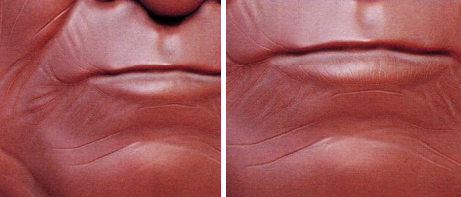
▲图2
④使用Slash1笔刷,继续为角色的面部增加凹陷的皱纹,如图3所示:
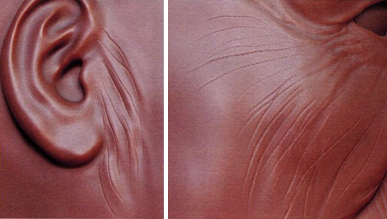
▲图3
⑤同样的,鼻子和脑门处添加纹理,这些纹理的雕刻笔刷和手法也不是一成不变的,如图4所示:
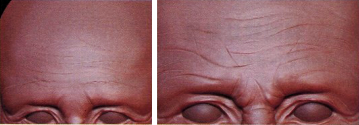
▲图4
⑥在此基础上,利用Standard【标准】笔刷在雕刻的纹理之间绘制起伏,以产生不同的纹理变化,如图5所示:
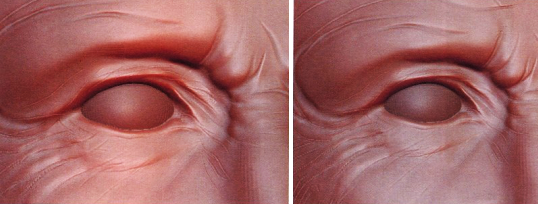
▲图5
至此,皱纹已经绘制完成了,细节部分也丰富了很多,但是人的皮肤是有毛孔的,为了让角色头部看起来更加的真实,需要处理皮肤的纹理。
2、皮肤纹理表现
①保证当前在Brush【笔刷】菜单中选择Standard【标准】雕刻笔刷,在Alpha菜单中选择Alpha08,再到Stroke【笔触】菜单中选择Color Spray【颜色喷射】笔触路径方式,如图6(左)所示。
②调整好Draw Size【绘制大小】的数量,设置Z Intensity【Z强度】大小为合适的范围,在模型表面进行涂抹,绘制出毛孔,如图6所示:
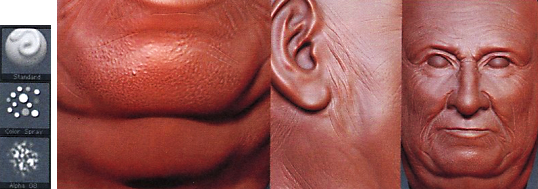
▲图6
皮肤表面有了毛孔的效果,这还不够,每个人的面部或多或少都有皮肤问题,例如,青春痘、痦子等,这里也需要给模型添加这些细节。
③将Stroke【笔触】切换为FreeHand【徒手画】方式,关闭Alpha窗口,在模型表面绘制出一些凹凸不平的小孔,如图7所示:
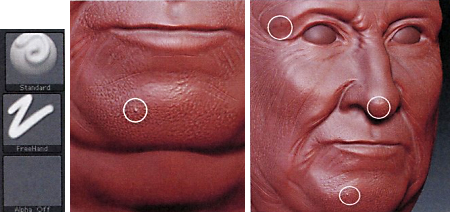
▲图7
④此时,角色头部细化效果如图8所示,或者在雕刻的时候不用刻意将面部左右对齐,这样能够更真实的表现。

▲图8
⑤利用笔刷库中的Move【移动】笔刷对角色面部位置进行调整,如图9(左)所示。最终角色头部细化效果,如图9(右)所示。

▲图9
来源:Mars游戏星球公众号
上一篇 游戏道具马车制作教程解析
下一篇 次世代写实场景3D建模教程
热门课程
专业讲师指导 快速摆脱技能困惑相关文章
多种教程 总有一个适合自己专业问题咨询
你担心的问题,火星帮你解答-
为给新片造势,迪士尼这次豁出去了,拿出压箱底的一众经典IP,开启了梦幻联动朱迪和尼克奉命潜入偏远地带卧底调查 截至11月24日......
-
此前Q2问答环节,邹涛曾将《解限机》首发失利归结于“商业化保守”和“灰产猖獗”,导致预想设计与实际游玩效果偏差大,且表示该游戏......
-
2025 Google Play年度游戏颁奖:洞察移动游戏新趋势
玩家无需四处收集实体卡,轻点屏幕就能开启惊喜开包之旅,享受收集与对战乐趣库洛游戏的《鸣潮》斩获“最佳持续运营游戏”大奖,这不仅......
-
说明:文中所有的配图均来源于网络 在人们的常规认知里,游戏引擎领域的两大巨头似乎更倾向于在各自赛道上激烈竞争,然而,只要时间足......
-
在行政服务优化层面,办法提出压缩国产网络游戏审核周期,在朝阳、海淀等重点区将审批纳入综合窗口;完善版权服务机制,将游戏素材著作......
-
未毕业先就业、组团入职、扎堆拿offer...这种好事,再多来一打!
众所周知,火星有完善的就业推荐服务图为火星校园招聘会现场对火星同学们来说,金三银四、金九银十并不是找工作的唯一良机火星时代教育......

 火星网校
火星网校















